国产编辑器EverEdit - 编辑辅助功能介绍
1 编辑辅助功能
1.1 各编辑辅助选项说明
1.1.1 行号
打开该选项时,在编辑器主窗口左侧显示行号,如下图所示:

1.1.2 文档地图
打开该选项时,在编辑器主窗口右侧靠近垂直滚动条的地方显示代码的缩略图,如下图所示:

1.1.3 标尺
打开该选项时,在编辑器主窗口的顶部显示列标尺,如下图所示:

1.1.4 括弧高亮
打开该选项时,光标放到括号左右,会高亮与之匹配的另一个括号,括号指:(), [], {}

1.1.5 高亮网址和邮件
打开该选项时,如果文档中有网址、邮件地址,会高亮显示。

1.1.6 选区高亮
打开该选项时,当用户在编辑器中选中一段文字时,整个文档中的相同文字都会高亮显示。

1.1.7 颜色高亮
打开该选项时,如果文档中有颜色代码(HTML颜色),如:#FF0000(表示红色),则在文档中该颜色代码文字下面会多一条对应颜色的横线,如下图所示:

1.1.8 显示函数提示
打开该选项时,在输入函数时,会得到该函数的使用提示,如下图所示:

1.1.9 显示自动完成候选词
该操作会根据当前光标位置的单词,显示自动完成列表,如下图所示:

1.1.10 设置行高
选择菜单查看 -> 设置行高,会弹出行高设置窗口,默认值1.0表示标准行高,如下图所示:

设置行高并不会改变字体的大小,而只会拉开或缩小行间距,如下图是设置为3.0行高的效果:
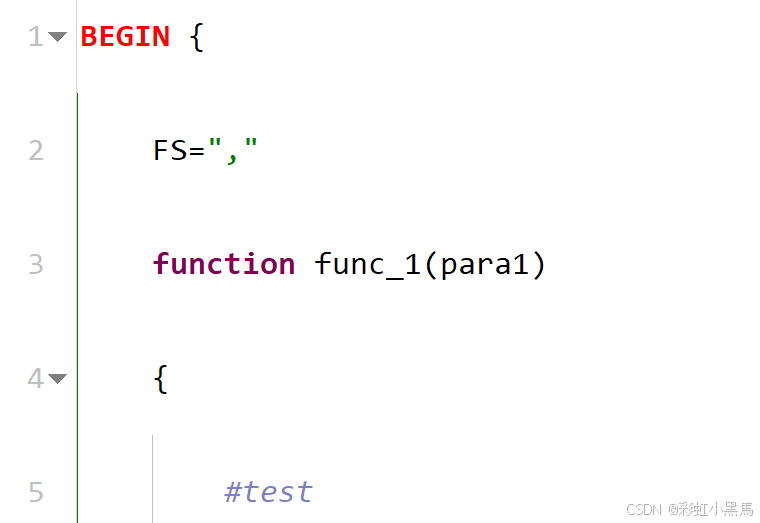
文字间产生大量的空隙,因此,一般情况下保持默认行高即可。
1.1.11 全屏显示
如果想聚集文字编辑工作,不想界面太复杂,可以试试全屏显示模式,进入该模式后,菜单、工具栏、状态栏甚至连应用标题栏都消失了。
选择菜单显示 -> 全屏显示,或按快捷键F11即可进入该模式, 由于进入该模式后,菜单没有了,要退出该模式,可以再次按下F11
文档作者声明:本文档仅用于学习交流,未经作者许可,不得将本文档用于其他目的。
Copyright © 2022~2024 All rights reserved.
